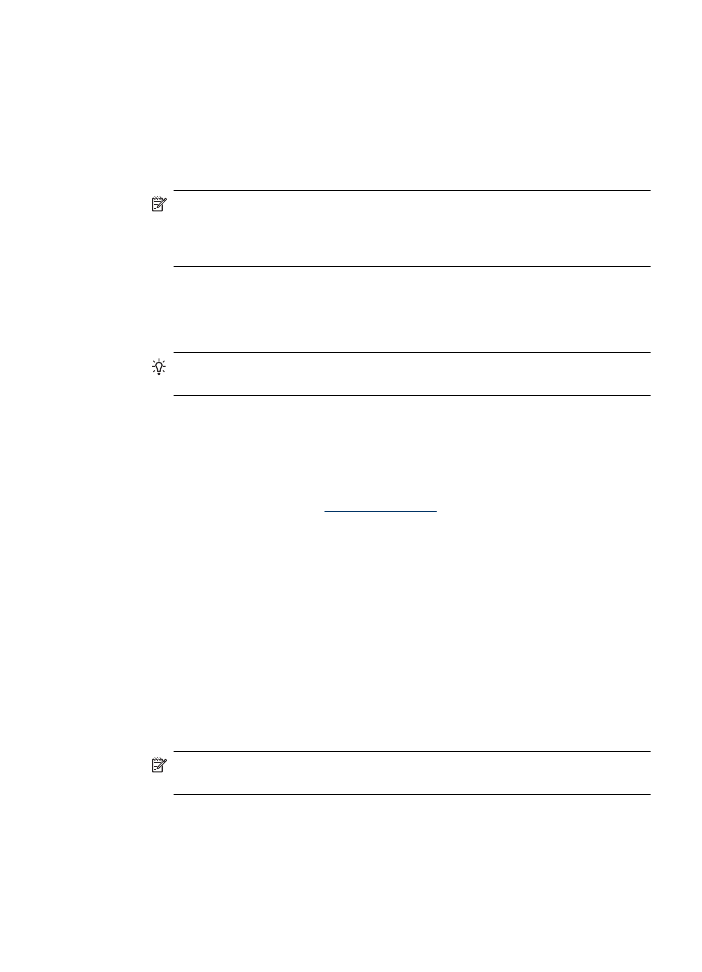
Udskrive fotos på fotopapir (Mac OS X)
1. Læg papir i papirbakken. Se
Ilægning af medier
for at få flere oplysninger.
2. Gennemgå følgende trin, hvis du bruger Mac OS X (v10.4):
a. Vælg Sideopsætning i menuen Filer i programmet.
b. Vælg den ønskede printer i pop-up-menuen Format for.
c. Angiv sideindstillinger, f.eks. papirstørrelse, retning og skalering.
d. Klik på OK.
3. Vælg Udskriv i menuen Filer i programmet.
4. Kontroller, at det korrekte produkt er valgt.
5. Klik på Advanced (Avanceret), hvis relevant, hvis du bruger Mac OS X (v10.4).
6. Vælg Paper Type/Quality (Papirtype/Kvalitet) i pop-up menuen (findes under
indstillingen Orientation (Retning) i Mac OS X v10.5), og vælg følgende indstillinger:
•
Papirtype: Den ønskede fotopapirtype
•
Kvalitet: Best (Bedst) eller Maximum dpi (Maksimal dpi)
Bemærk! Hvis du bruger Mac OS X (v10.5), skal du klikke på den blå trekant
ved siden af den valgte Printer for at få adgang til disse indstillinger.
7. Klik på trekanten ved siden af Color Options (Farveindstillinger), hvis relevant.
Vælg eventuelt flere udskriftsindstillinger, og klik derefter på Udskriv.
Udskrive fotos
31
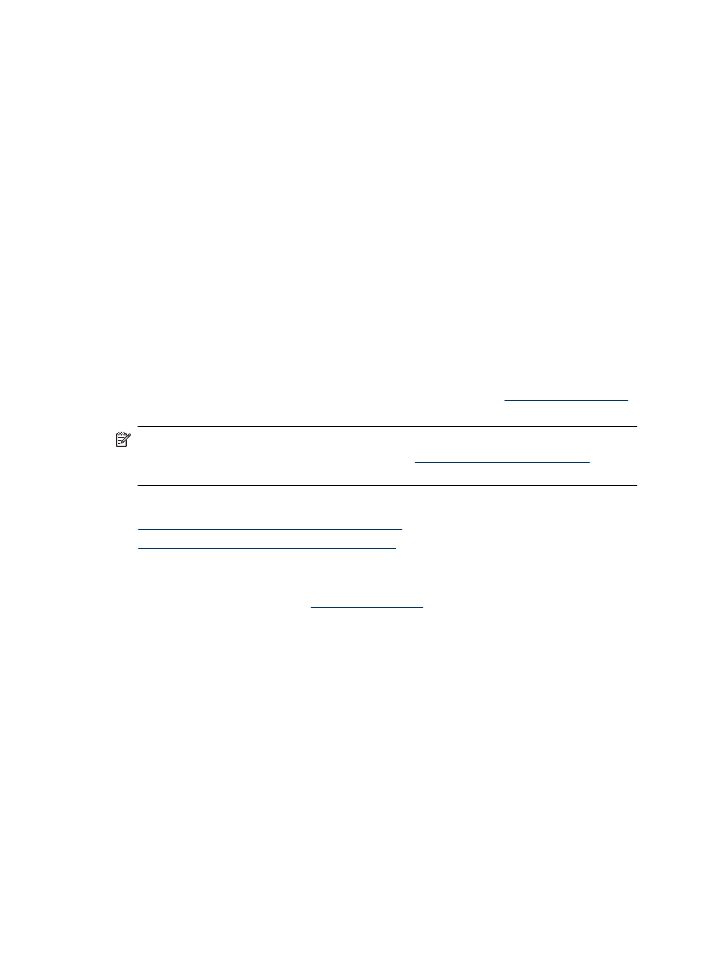
8. Vælg de relevante indstillinger for Photo Fix (Fotoforbedring):
•
Off (Slukket): anvender ingen HP Real Life-teknologier i forbindelse med billedet.
•
Basic (Grundlæggende): sætter automatisk billedet i fokus; justerer
billedskarphed moderat.
9. Hvis du vil udskrive fotoet i sort/hvid, skal du vælge Gråtoner i pop-up menuen
Farve og derefter vælge én af følgende indstillinger:
•
High Quality (Høj kvalitet): Denne indstilling bruger alle de tilgængelige farver
til at udskrive fotos i gråtoner. Det giver jævne og naturlige gråtoner.
•
Black Print Cartridge Only (Kun sort blækpatron): Bruger sort blæk til at
udskrive fotos i gråtoner. Gråtonerne skabes af forskellige mønstre af sorte
prikker, hvilket kan give et kornet billede.